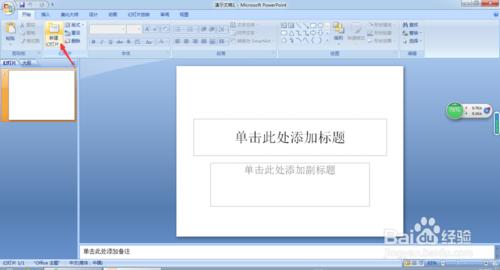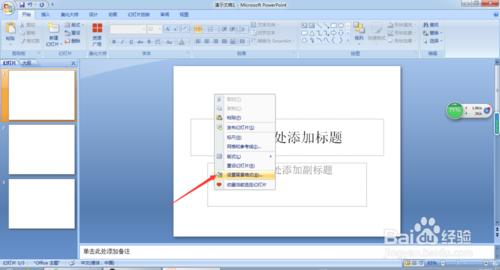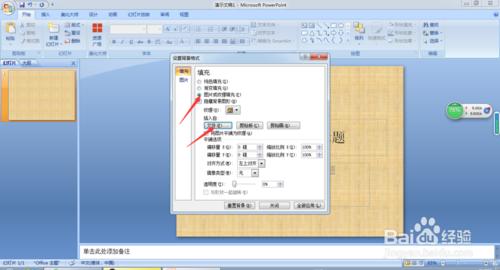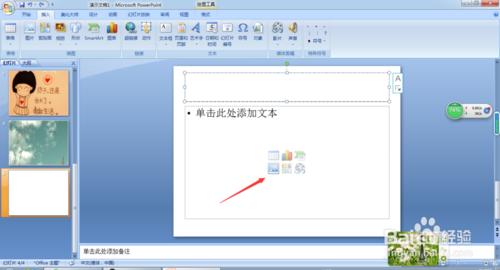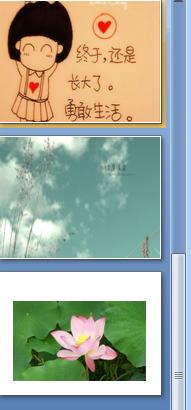我們在工作和學習時,經常會需要用ppt展示一些東西,如果想要將其做的好看,我們可能需要插入一些圖片,或者將背景設定為圖片。下面將介紹如何進行這些操作。
方法/步驟
首先,開啟ppt,新建一組幻燈片。
現在,我們先將幻燈片背景設定為圖片,將滑鼠放在你要設定的幻燈片上,點選右鍵。有一個設定背景格式,單擊。如果你單擊沒有出現這個,可能是因為你點選的是文字框,放在文字框外的地方右擊就可以了。
點選設定背景格式後會出現填充和圖片,初學者可能會選擇圖片不要選擇圖片,選擇填充。然後選擇圖片或紋理填充,之後選擇檔案,找到你所需要的圖片,點選全部應用,這樣你的每張幻燈片的背景都是這張圖了。
如果你不想將每張圖都設定為同樣的圖片,當你選擇圖片後就不需要點選全部應用,直接關掉或點選關閉就可以了。如果覺得圖片不好看,想要換的話,可以直接撤銷操作,重新插圖片,方法和上述一樣。
現在說一下怎麼插入圖片,點選上方插入之後你就能直接看到圖片了,單擊,然後你就可以選擇自己喜歡的圖片了。或者你可以在你操作的那張幻燈片裡看到圖片的標誌,點選也可以。和此類似,圖形什麼的都可以這樣插入。
現在圖片和背景就設定好了,你可以進行文字編輯等操作了。其他操作這裡就不在敘述了,大概的樣子如下圖: